灵活使用美图秀秀,完成圆满自动抠图
时间:2025/2/10作者:未知来源:盾怪网教程人气:
- [摘要]美图秀秀每出一个版本小编就会试用下,看看有哪些更完美的新功能,这次美图秀秀新版本不仅优化了打开照片时的窗口显示,还优化了抠图功能,新增“自动抠图”的同时,支持...
美图秀秀每出一个版本小编就会试用下,看看有哪些更完美的新功能,这次美图秀秀新版本不仅优化了打开照片时的窗口显示,还优化了抠图功能,新增“自动抠图”的同时,支持多种自动、手动、形状抠图方法,使抠图这样的细心活变得简单而更加完美。小编在第一时间进行了下载试用,主要测试了新增的“自动抠图”功能。
一、首先利用美图秀秀打开一张图片,点击在软件右上角的“抠图”按钮(如图1所示),就能进入抠图编辑框界面。

图1在抠图编辑框的左侧,有三种抠图方法(自动抠图、手动抠图、形状抠图)。这里我们选择“自动抠图”,只要点击“选中笔”在抠图的区域画线(绿线),即可迅速将人物抠取出来。(如图2所示)
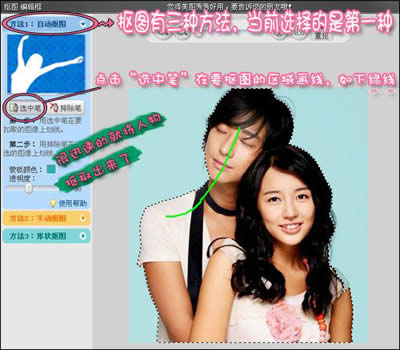
图2小贴士:在抠图虚线外有层蓝色的薄膜,那就是传说中的“蒙版”,可能使用过PS的朋友不会陌生,但是初识图片处理的朋友,可能需要小编解释一下,“蒙版”为选区外的部分,其作用就像一张布,可以遮盖住图片区域中的一部分。
图形(Graph)和图像(Image)都是多媒体系统中的可视元素,虽然它们很难区分,但确实不是一回事。
关键词:灵活运用美图秀秀,完成圆满自动抠图